- 系统
- 教程
- 软件
- 安卓
时间:2021-12-11 来源:u小马 访问:次
随着最近Windows11的正式版发布,越来越多的小伙伴都升级了Windows11操作系统,最近有用户朋友问自己刚升级了最新的Win11操作系统,在对文件进行整理时发现所有文件的后缀名都被隐藏了,想问Win11系统该如何显示出来呢?那么Win11系统该如何显示文件后缀名呢?今天小编为大家介绍一下Win11系统显示文件后缀名的方法教程,希望大家会喜欢。
方法一
打开搜索窗口,搜索“文件夹资源管理器选项”,点击【打开】,打开文件夹选项。
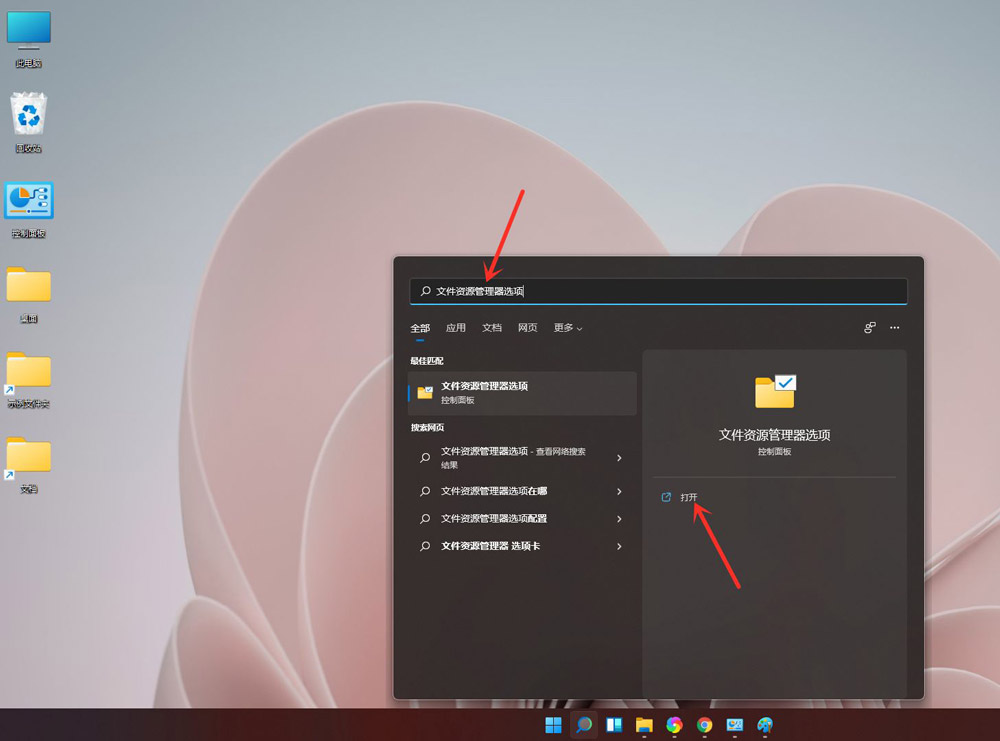
进入查看界面,取消勾选【隐藏已知文件类型的扩展名】,点击【确定】即可。
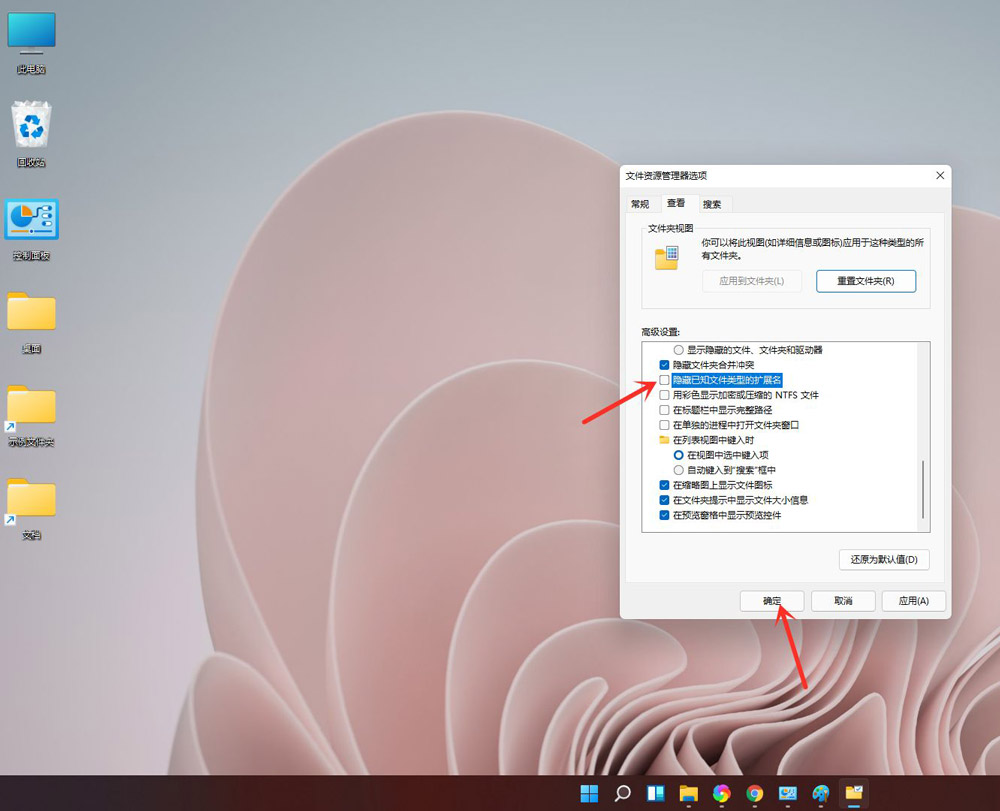
方法二
打开任意文件夹,点击工具栏上面的【???】。
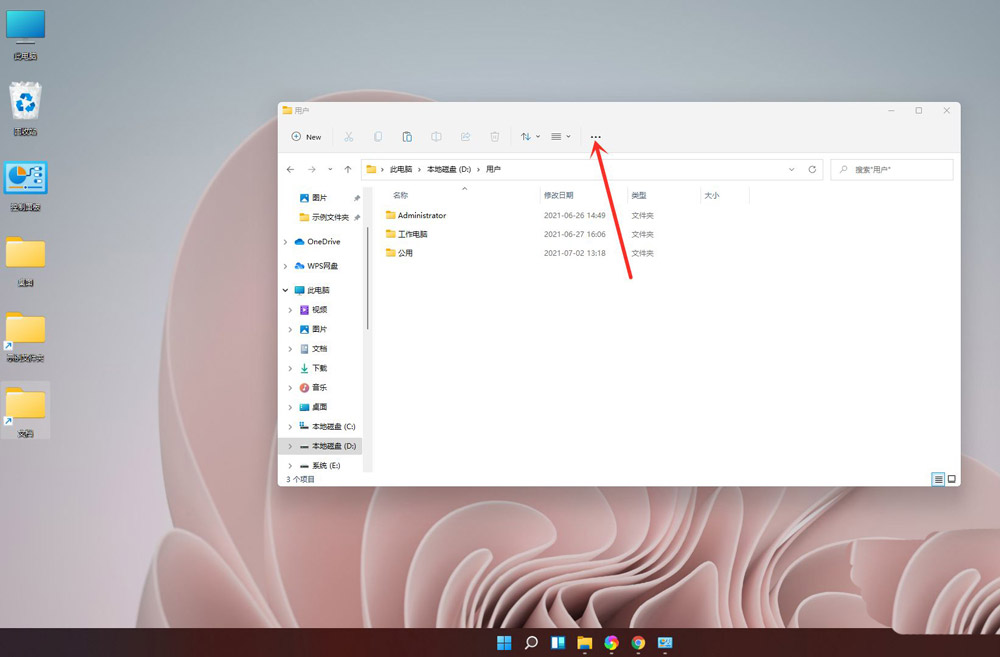
在弹出的菜单中点击【选项】,打开文件夹选项。
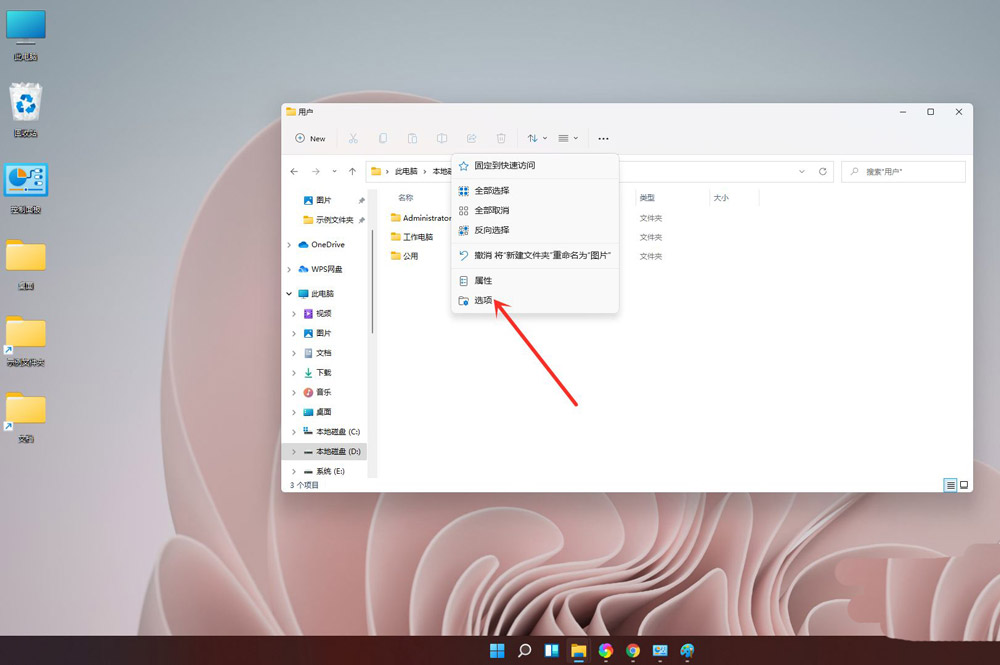
进入查看界面,取消勾选【隐藏已知文件类型的扩展名】。
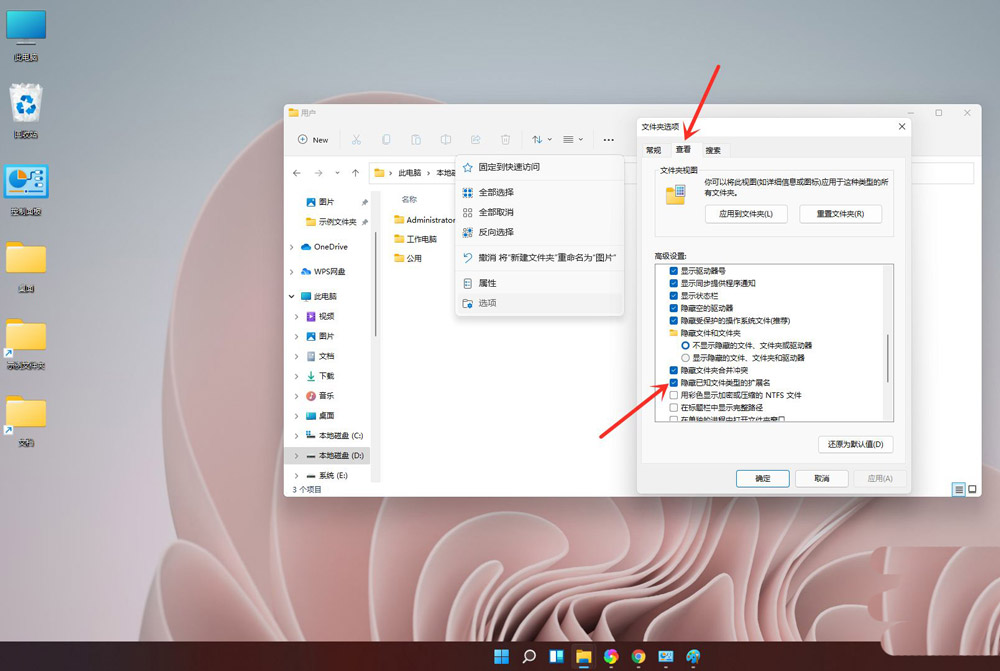
点击【确定】即可。
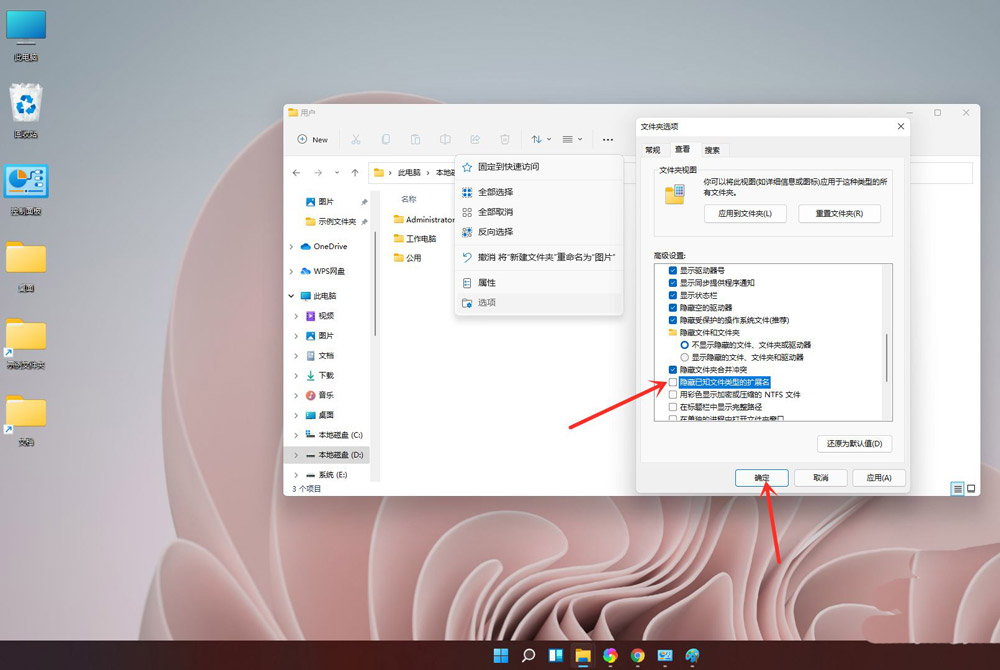
以上介绍的内容就是关于Win11系统显示文件后缀名的具体操作方法,不知道大家学会了没有,如果你也遇到了这样的问题的话可以按照小编的方法自己尝试一下,希望可以帮助大家解决问题,谢谢!!!想要了解更多的Windows11技巧请关注Win10u小马~~~





